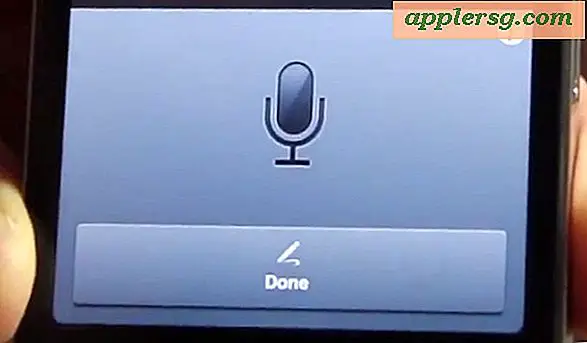วิธีใช้การควบคุมโดยผู้ปกครองใน YouTube ด้วยโหมดที่ จำกัด

YouTube มีความบันเทิงวิดีโอและรายการทีวีมากมายนับไม่ถ้วนเพื่อให้คุณและบุตรหลานของคุณได้รับความบันเทิง แต่มีเนื้อหาบางอย่างใน YouTube ที่คุณอาจไม่ต้องการให้เด็ก ๆ หรือแม้แต่ตัวคุณเองดู YouTube มีคุณลักษณะการควบคุมโดยผู้ปกครองที่เรียกว่าโหมดที่ จำกัด ซึ่งช่วยป้องกันเนื้อหาวิดีโอที่ไม่เหมาะสมและไม่เหมาะสมในบริการ YouTube ได้อย่างมีประสิทธิภาพด้วยการกรองออก
เราจะแสดงวิธีเปิดใช้งานโหมดที่ จำกัด บน YouTube โดยอัตโนมัติซึ่งจะกรองสิ่งที่พ่อแม่และผู้ใหญ่จำนวนมากไม่ต้องการเห็นและช่วยป้องกันวิดีโอที่ไม่เหมาะสมในบริการ
แม้ว่าคุณลักษณะการกรองจะเหมือนกัน แต่การเปิดใช้โหมดที่ จำกัด ไม่เหมือนกันในอุปกรณ์จำนวนมากรวมถึงแอป YouTube บน iPhone, iPad, iPod touch, Android และเว็บไซต์ YouTube บนเว็บเบราเซอร์ต่างๆและ Chrome สำหรับ Mac และ Windows ไม่ต้องกังวลเราจะครอบคลุมแต่ละวิธีแยกกัน
วิธีเปิดใช้งานการควบคุมโดยผู้ปกครองในโหมดที่ จำกัด บน YouTube App สำหรับ iPhone, iPad, iPod Touch
หากคุณต้องการเปิดใช้งานคุณลักษณะการควบคุมโดยผู้ปกครองในแอป YouTube สำหรับ iOS โปรดดำเนินการดังนี้:
- เปิดแอป YouTube ใน iOS และแตะที่ไอคอนบัญชีของคุณที่มุมด้านบน
- แตะ "การตั้งค่า" ในตัวเลือกเมนูบัญชี
- แตะที่ "การกรองโหมดที่ จำกัด "
- เลือก "เข้มงวด" ในตัวเลือกการกรองโหมดที่ จำกัด
- ออกจากการตั้งค่า YouTube และใช้ YouTube ตามปกติการกรองจะมีผลกับการค้นหาและวิดีโอทั้งหมดในบริการ


เปิดใช้งานการกรองโหมดที่ จำกัด บน YouTube ใน iOS Safari สำหรับ iPad, iPhone
หากคุณใช้เว็บไซต์ YouTube บน iPhone, iPad หรือ iPod touch แทนคุณจะทำสิ่งต่อไปนี้เพื่อเปิดใช้งานการกรองเนื้อหาเดียวกัน:
- ที่เว็บไซต์ YouTube.com แตะที่จุดสามจุดที่มุมของหน้าจอ
- เลือก "การตั้งค่า"
- แตะ "โหมดที่ จำกัด " เพื่อเปิดคุณลักษณะนี้
- ใช้ YouTube ตามปกติ
อีกวิธีหนึ่งที่เป็นประโยชน์สำหรับผู้ปกครองจำนวนมากคือการวนลูปวิดีโอหากพวกเขาต้องการเฉพาะวิดีโอที่จะเห็นและไม่หลงไหลไปยังเนื้อหาวิดีโออื่น ๆ ในบริการ
วิธีเปิดใช้งานโหมดที่ จำกัด บน YouTube.com ใน Safari บนเดสก์ท็อป
หากคุณใช้ YouTube บนเดสก์ท็อปกับ Safari บน Mac หรือ Edge บน Windows ต่อไปนี้เป็นวิธีที่คุณเปิดใช้การกรองแบบ จำกัด :
- ไปที่ YouTube.com ขณะลงชื่อเข้าใช้บัญชี Google
- คลิกที่รูปโปรไฟล์ของคุณที่มุมด้านบนของหน้าจอ
- เลือก "การตั้งค่า"
- ตั้งค่า "Restricted Mode" เป็น "Strict"

วิธีเปิดใช้งานโหมดที่ จำกัด บน YouTube สำหรับ Chrome
หากคุณใช้ YouTube.com บนเดสก์ท็อปโดยใช้เบราว์เซอร์ Chrome สำหรับ Mac, Windows, Linux หรือบน Chrome สำหรับ iOS และ Android ต่อไปนี้เป็นวิธีที่คุณเปิดใช้งานโหมดที่ จำกัด :
- ไปที่ YouTube.com ขณะลงชื่อเข้าใช้บัญชี Google
- เลื่อนไปที่ด้านล่างสุดของหน้าเว็บและคลิกที่ปุ่ม "โหมดที่ จำกัด "
- สลับโหมดที่ จำกัด เป็น "เปิด" จากนั้นเลือก "บันทึก"

เคล็ดลับที่เป็นประโยชน์อีกประการหนึ่งคือการปิดใช้งานวิดีโอแบบเล่นอัตโนมัติของ YouTube ซึ่งบางครั้งอาจนำไปสู่การดูวิดีโอที่ไม่พึงประสงค์เช่นกัน
ทราบวิธีการควบคุมโดยผู้ปกครองรายอื่นในการ จำกัด วิดีโอบางประเภทบน YouTube หรือไม่? มีเคล็ดลับ YouTube ที่ยอดเยี่ยมอื่น ๆ ไหม แจ้งให้เราทราบในความคิดเห็น!




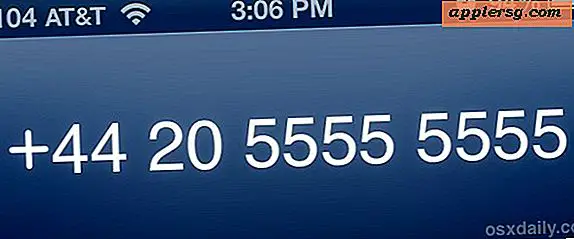




![iPhone อารมณ์ขัน: ดูคนคิดว่ามินิ iPad เป็น iPhone ใหม่ [วิดีโอ]](http://applersg.com/img/fun/342/iphone-humor-watch-people-think-an-ipad-mini-is-new-iphone.jpg)